É inegável o papel que o Google Fotos assumiu em nossas vidas, armazenando fotos por anos em nossos celulares e nos transportando de volta a momentos felizes e tristes. Contudo, o salvamento automático dessas fotos no Google Drive pode consumir até 80% do espaço de armazenamento do dispositivo, causando lentidão e outros problemas. Se você está se perguntando como excluir fotos com backup automático do Google de forma eficaz e impedir que o Google Fotos continue salvando fotos, este artigo é para você. Nele, você aprenderá em detalhes como eliminar fotos com backup do Google sem retirá-las do seu telefone e como desativar o backup automático.
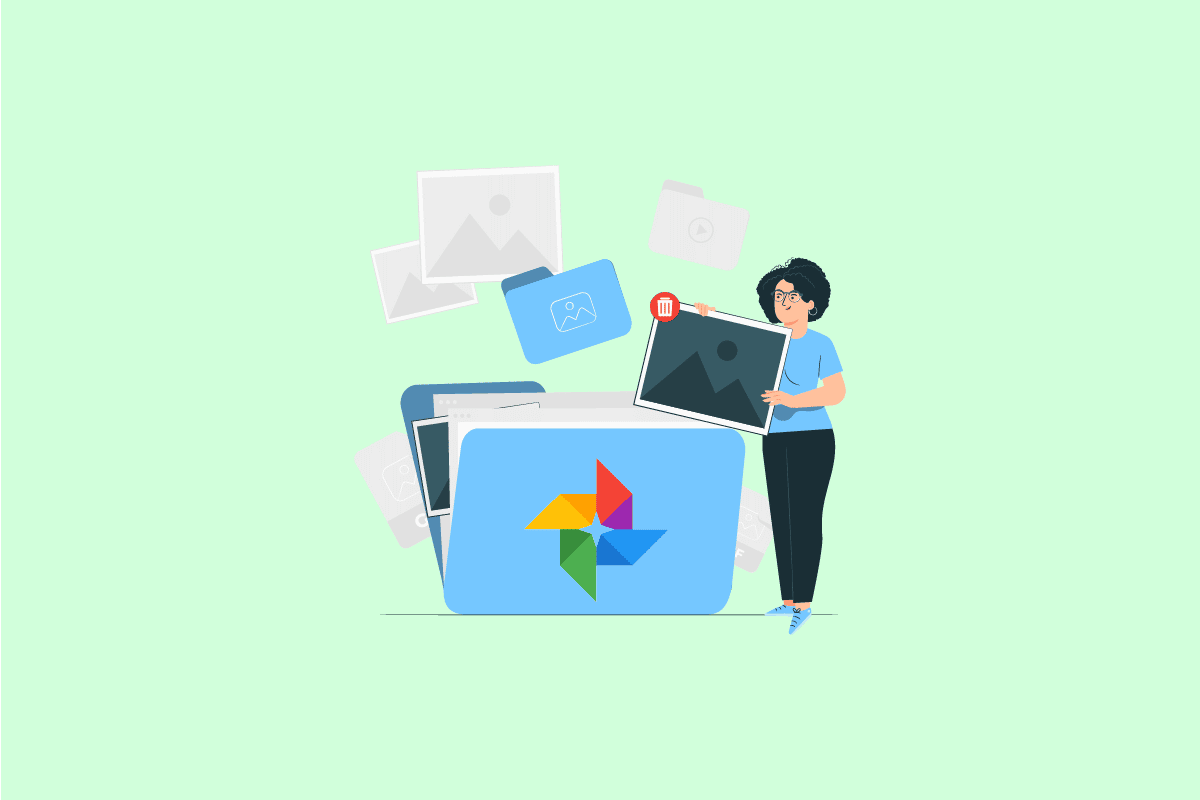
Como Remover Imagens de Backup Automático do Google
A seguir, apresentamos um guia passo a passo com ilustrações para facilitar a compreensão de como excluir imagens de backup automático do Google.
Importante: As opções de configuração podem variar entre diferentes fabricantes de smartphones. Portanto, antes de fazer qualquer alteração, certifique-se de verificar as configurações corretas. As etapas descritas foram realizadas em um telefone OnePlus Nord 5G.
Como Excluir Imagens de Backup Automático no Android?
Para eliminar as imagens de backup automático do Google no seu dispositivo Android, siga as seguintes instruções:
1. Abra o aplicativo Google Fotos em seu celular.

2. Pressione e segure a foto que deseja excluir e toque em “Excluir”.

3. Selecione “Mover para a lixeira”.
Observação: Para remover as fotos permanentemente, você também precisa excluí-las da pasta “Lixeira”.

Como Excluir o Backup e a Sincronização de Fotos do Google?
Você pode excluir manualmente fotos com backup automático do Google diretamente no aplicativo Google Fotos, seguindo as mesmas etapas descritas acima para remover fotos indesejadas.
Como Excluir Fotos de Backup Automático em Dispositivos Samsung?
A Samsung é uma das marcas de smartphones Android mais populares no Brasil e no mundo. Seus dispositivos oferecem o recurso de backup automático, permitindo armazenar dados duplicados. Também é possível agendar backups. Para excluir fotos de backup automático do Google em dispositivos Samsung, basta seguir as etapas mencionadas anteriormente no aplicativo Google Fotos.
Como Excluir um Álbum de Backup Automático?
Remover um álbum de backup automático é muito simples. Siga as instruções abaixo:
1. Abra o Google Fotos e toque em “Biblioteca”, localizado no canto inferior direito.

2. Selecione o álbum que deseja remover.
3. Toque no ícone de três pontos, localizado no canto superior direito.

4. Escolha “Excluir álbum”.

5. Confirme a exclusão no pop-up que aparece.

Como Ativar o Backup Automático no Google Drive?
Deseja salvar suas fotos e vídeos automaticamente no Google Drive? É fácil! Siga estes passos para ativar o backup automático e acessar seus arquivos quando quiser:
1. Abra o Google Fotos em seu dispositivo.
2. Toque no ícone do seu perfil, localizado no canto superior direito.

3. Selecione “Configurações de fotos”.

4. Toque em “Backup e sincronização”.

5. Ative a opção “Backup e sincronização”.

Como Excluir Fotos de Backup do Google Sem Excluí-las do Telefone?
Para remover fotos com backup automático do Google sem removê-las do seu dispositivo, você precisa desativar o acesso do aplicativo às suas fotos. Assim, ao excluir fotos do Google Fotos, elas não serão afetadas no seu telefone. Veja como fazer:
1. Abra as “Configurações” do seu celular.
2. Selecione “Aplicativos”.

3. Toque em “Gerenciamento de aplicativos”.

4. Escolha o aplicativo “Fotos”.

5. Toque em “Permissões”.

6. Selecione “Armazenamento”.

7. Toque em “Não permitir”.

8. Escolha “NÃO PERMITIR DE MANEIRA NENHUMA”.

Pronto! Agora você pode excluir as fotos do Google Fotos, sabendo que elas não serão removidas do seu telefone.
Como Remover Imagens de Backup Automático do Google?
Para excluir imagens com backup automático do Google, siga estes passos:
1. Abra o aplicativo Google Fotos e pressione e segure a imagem que deseja excluir.
2. Toque em “Excluir” e, em seguida, “Mover para a lixeira”.

Como Impedir que o Google Fotos Salve Fotos Automaticamente?
Se você está preocupado com o espaço de armazenamento do seu celular, você pode desativar o salvamento automático de fotos do Google Fotos. Veja como fazer:
1. Abra o Google Fotos em seu dispositivo.
2. Toque no ícone do seu perfil > “Configurações de fotos” > “Backup e sincronização”.

3. Desative a opção “Backup e sincronização”.

Como Desativar o Arquivo de Álbuns do Google?
O Google introduziu um recurso chamado “Sobre mim” ou Arquivo de Álbuns, onde suas fotos são arquivadas. Embora não seja possível desativar este recurso, você pode desarquivar suas imagens seguindo estas etapas:
1. Abra o Google Fotos e toque em “Biblioteca”.

2. Toque em “Arquivar” no Google Fotos.

3. Selecione as fotos desejadas e toque no ícone de três pontos, no canto superior direito.

4. Toque em “Desarquivar”.

Como Excluir o Backup Automático do Picasa?
O Picasa era um software de backup de fotos que se conectava ao disco do seu computador, permitindo que você edite, organize e compartilhe suas imagens. Embora o Google tenha adquirido e descontinuado o Picasa, você ainda pode encontrar e excluir seus arquivos de imagem de backup automático do Picasa. Siga estas etapas:
Importante: Certifique-se de fazer login na mesma conta do Google que estava vinculada ao Picasa.
1. Acesse o site do Arquivo de álbuns do Google e selecione a imagem desejada.
2. Clique no ícone de três pontos.

3. Selecione “Excluir foto” > “EXCLUIR” para remover a foto permanentemente do backup automático do Picasa.

***
Esperamos que este artigo tenha sido útil para você aprender como excluir imagens de backup automático do Google. Se tiver alguma dúvida ou sugestão, deixe um comentário abaixo. Compartilhe conosco também o que você gostaria de aprender a seguir!